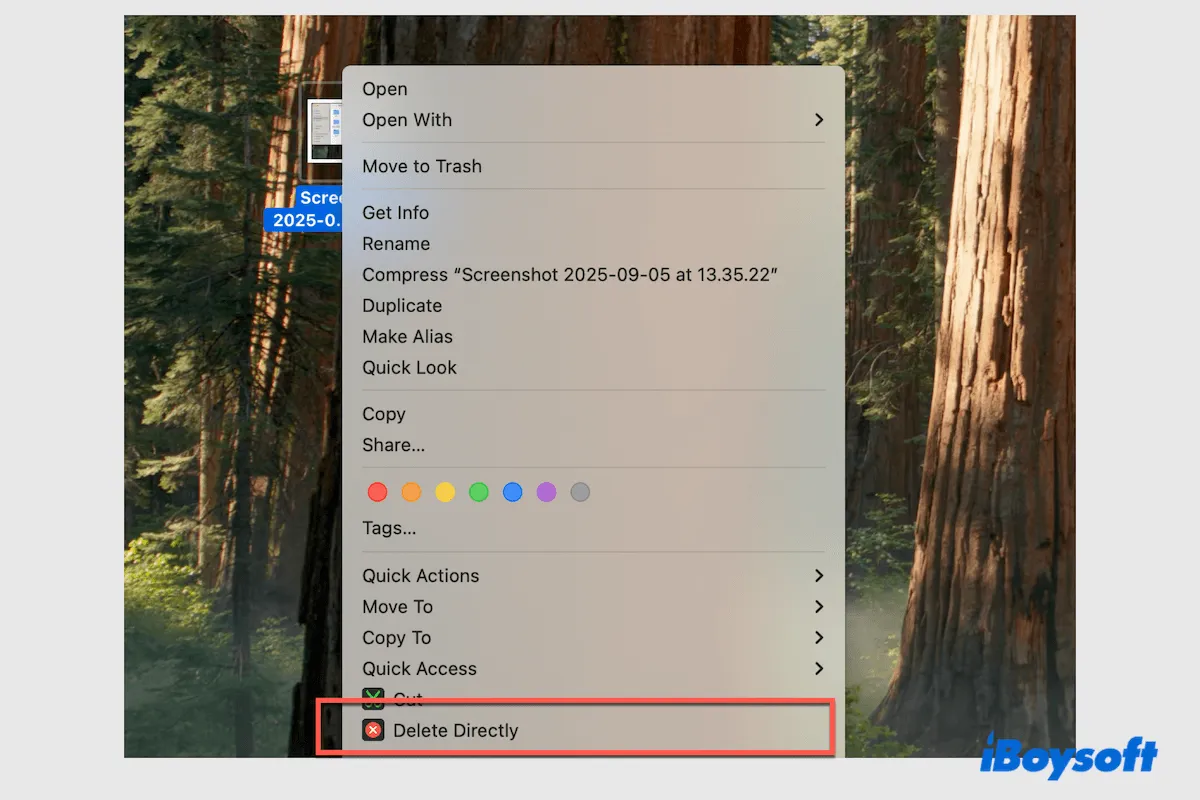Macでは、ファイルを削除すると通常、ますゴミ箱に移動します。これは、誤って削除したアイテムを回復するために便利ですが、不要なステップであるMacの「ゴミ箱を空にする」と呼ばれる手順を行いたい場合には不便です。
機密性が高く役立つ文書は、ゴミ箱に残る可能性があり、プライバシーのリスクやストレージの負担を引き起こすことがあります。幸いなことに、Macでゴミ箱なしでファイルを削除し、右クリックメニューで瞬時にファイルを削除するための方法があります~
右クリックメニューに「直接削除」を使う方法
「直接削除」はiBoysoft MagicMenuによって追加された機能で、ファイルやフォルダを右クリックした時に表示されるメニューに新しいオプションを挿入します。MacでiBoysoft MagicMenuの「直接削除」オプションを使用するのは簡単です。以下の手順に従ってください:
- MacにiBoysoft MagicMenuを無料でダウンロードして、インストールし、開きます。
- ホーム画面の左側で「Extension」をクリックします。
- 下にスクロールして、「Shortcut」を見つけて、直接削除の横にあるダウンロード矢印をクリックします。
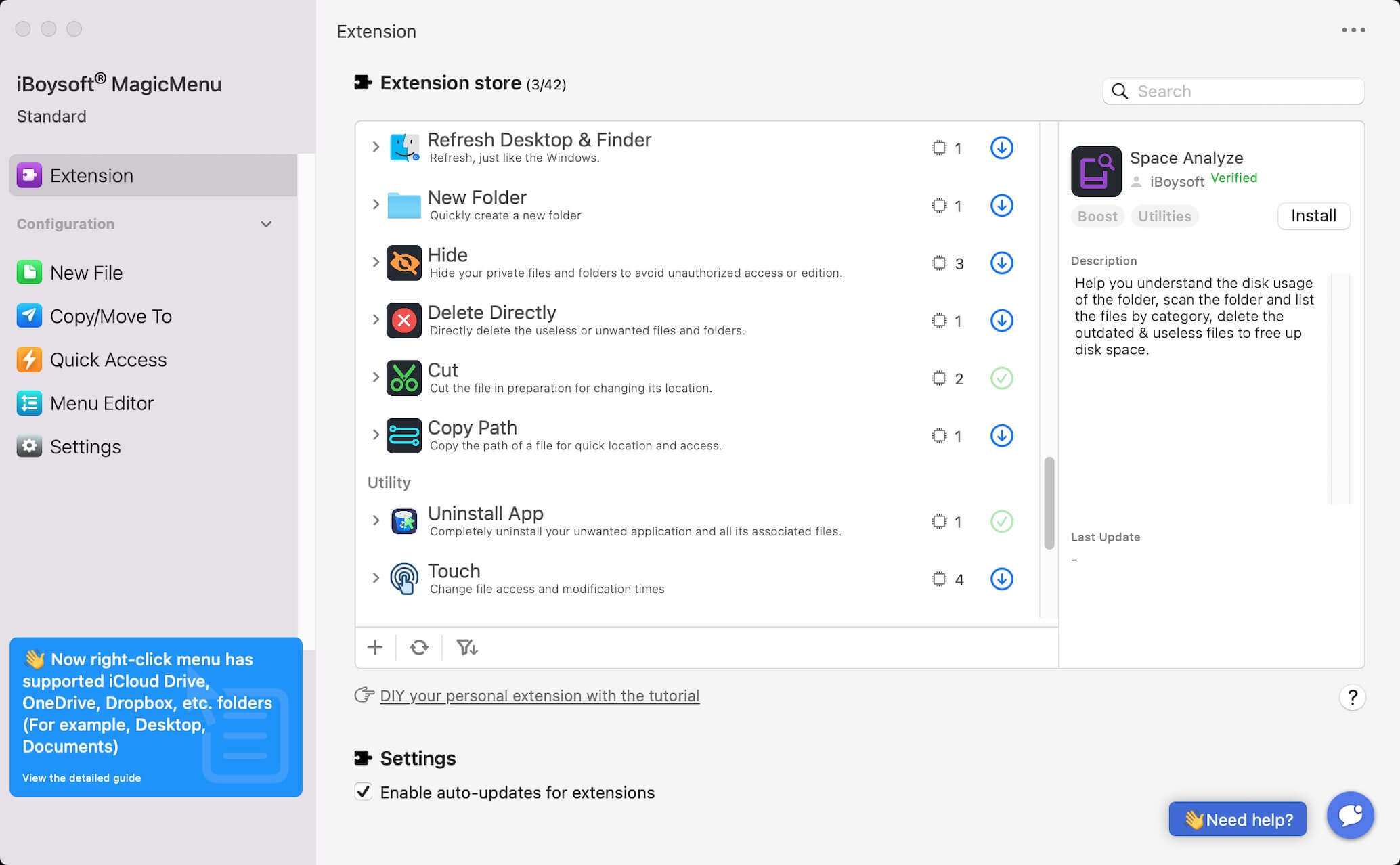
- デスクトップやFinder内の永久に削除したいファイルやフォルダを右クリックします。
- 「直接削除」を選択します。
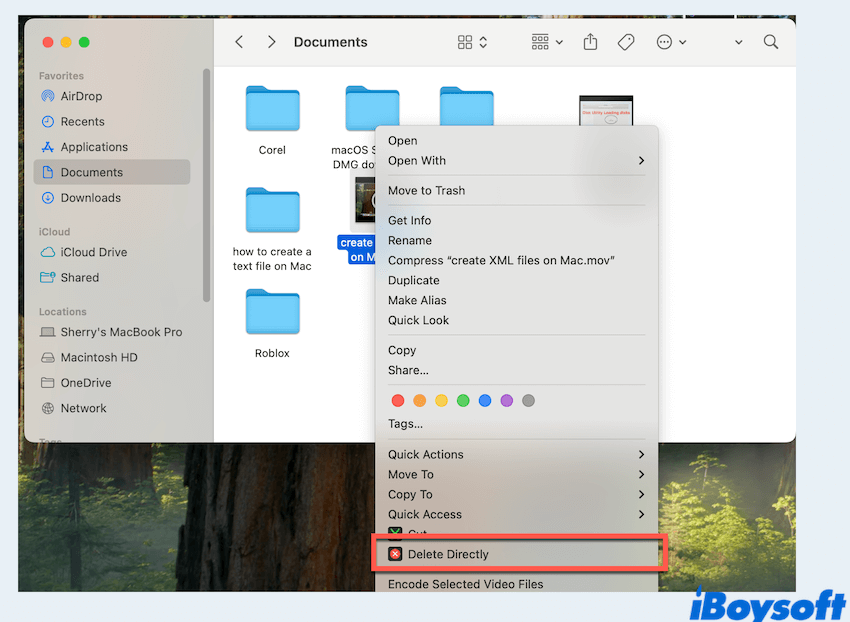
しばらくしてから、ファイルが即座に削除され、ゴミ箱を空にせずにMacで削除が実現されます。また、この方法はすべてのファイルタイプに対応しており、従来のゴミ箱システムと比べてファイルのクリーンアップがはるかに速くなります。とても簡単で便利ですね。
ヒント: 大きな力には大きな責任が伴います!この機能はゴミ箱の安全ネットを取り除きます。恒久的な削除を確認する前に、常に選択をよく確認してください。
「ゴミ箱に移動」だけでなく、強力な新しい選択肢マック直接ゴミ箱なしで削除ができます。"直接削除"を選択すると、ゴミ箱を完全にバイパスして、選択したアイテムを永久にMacから削除します。これらのケースに該当する場合、このツールを試してみてはどうでしょうか?
| 大きなファイルのクリーンアップ:ゴミ箱を埋めずに大きなファイルを永久に削除 |
| プライバシー保護:機密文書を即座に消去 |
| ストレージ管理:Macの空き容量が不足するときに迅速にディスク容量を解放 |
| 素早い整理:不要なファイルを削除してからゴミ箱を空にする心配がない |
最後に
マックのゴミ箱なしでファイルを削除するよりも速く、安全で効率的な方法をお探しの場合、iBoysoft MagicMenuの「直接削除」機能が最適な解決策です。右クリック一つでファイルを永久に削除し、プライバシーを保護し、ストレージを最適化できます。その上、ゴミ箱を空にする手間もかかりません。
この投稿を共有して、より多くのユーザーの助けになります。
Macのゴミ箱なしでファイルを削除に関するFAQ
- QMacでゴミ箱に移動せずに削除する方法は?
-
A
オプション+コマンド+削除またはiBoysoft MagicMenuのDelete Directlyのようなツールを使用してください。
- QMacでファイルを強制的に削除する方法は?
-
A
Finderが削除できない場合は、ファイルパスを指定してrm -rf [file path]を使用するか、サードパーティーのツールを使用してください。
- QMacにはゴミ箱を空にするショートカットがありますか?
-
A
はい、Command+Shift+Deleteを押すとゴミ箱が空になります。